Así puedes usar Google Play Store desde el PC explicado paso a paso
Google Play permite instalar aplicaciones y juegos en tu móvil a distancia: así puedes entrar a la tienda desde el ordenador.
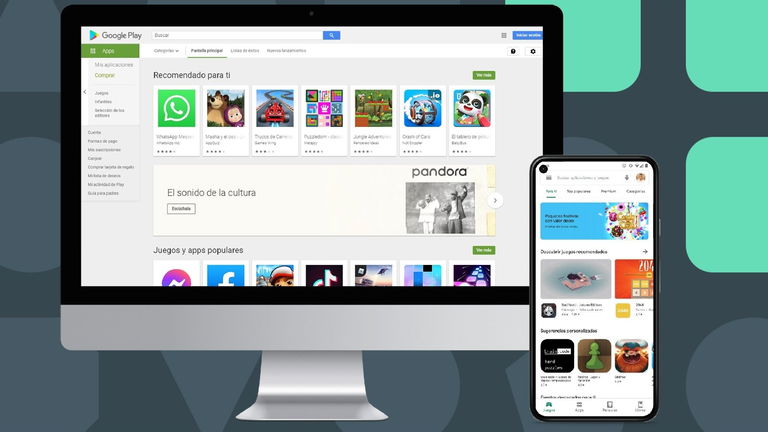
No todos los usuarios de móviles Android saben que es posible entrar y utilizar Google Play desde el ordenador.
Lógicamente, no es posible descargar e instalar las apps y los juegos de Google Play en el PC. Lo que sí es posible es algo mucho más útil y conveniente como lo es la posibilidad de instalar apps en nuestros dispositivos Android a distancia.
En esta guía, te vamos a explicar todo lo que necesitas saber para usar Google Play Store desde el PC, ya sea para instalar apps a distancia en tu móvil, o para utilizar las apps de Android en tu ordenador usando un emulador.
Usar Google Play desde el navegador, paso a paso
El proceso para usar Google Play Store en un PC e instalar aplicaciones a distancia en tu ordenador es bastante simple. Tan solo debes seguir estos pasos:
- Entra a la página web de Google Play Store a través del navegador en tu PC.
- Inicia sesión con la misma cuenta de Google que tienes asociada al móvil.
- Ahora, busca la aplicación o el juego que quieres descargar en el móvil.
- Accede a la página de la aplicación y toca sobre "Instalar".
- Elige el móvil o dispositivo Android donde quieres instalar la aplicación. Puedes elegir entre todos los móviles que tengan asociada tu cuenta de Google.
- Acepta, y espera a que finalice el proceso. Es posible que la página web te pida introducir la contraseña de tu cuenta de Google para finalizar.
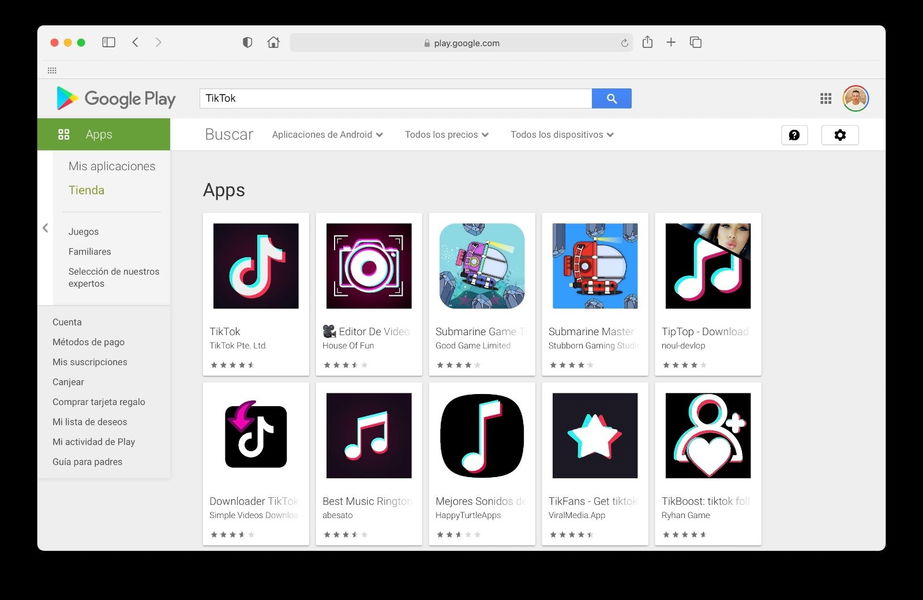
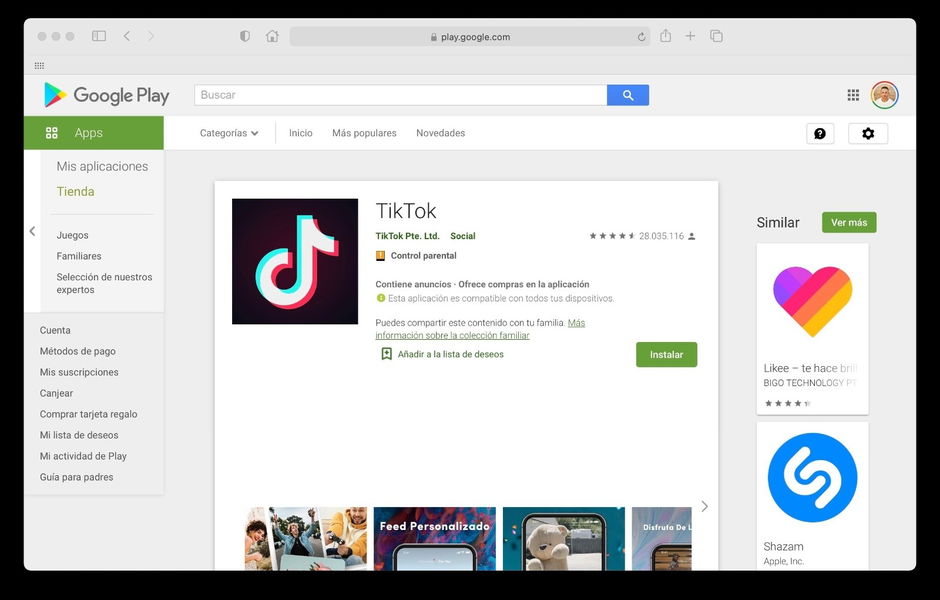


Ahora, si vas a tu móvil verás cómo la aplicación o el juego que has elegido comenzará a descargarse e instalarse de manera automática, sin necesidad de tener que entrar a Google Play.
Si bien a través de la versión para ordenador de Google Play no es posible realizar otras acciones como actualizar aplicaciones o desinstalarlas del móvil, la posibilidad de instalar apps a distancia es una función que puede resultar de gran utilidad en muchas ocasiones.
Usar Google Play con emuladores Android
Pero existen otras formas de usar Google Play en el PC más allá de su versión web.
Y es que gracias a los emuladores de Android para PC, es posible descargar apps de la tienda, y utilizarlas en el ordenador como si de un móvil o de una tablet se tratase.
Un buen ejemplo de emulador Android para PC que ofrece acceso a Google Play Store es Bluestacks. Se trata de una de las aplicaciones más famosas de su categoría, pues ofrece una muy buena experiencia con Android, optimizada para su uso en ordenadores, ya sean portátiles o de sobremesa.
Para usar Google Play desde el ordenador utilizando el emulador Bluestacks, estos son los pasos que deberás seguir:
- En primer lugar, Descarga e instala Bluestacks en tu ordenador.
- Al iniciar Bluestacks por primera vez, tendrás que iniciar sesión en tu cuenta de Google. Introduce la dirección de correo y la contraseña para ello.
- Sigue los pasos indicados en la pantalla, y finaliza aceptando el uso de los servicios de Google.
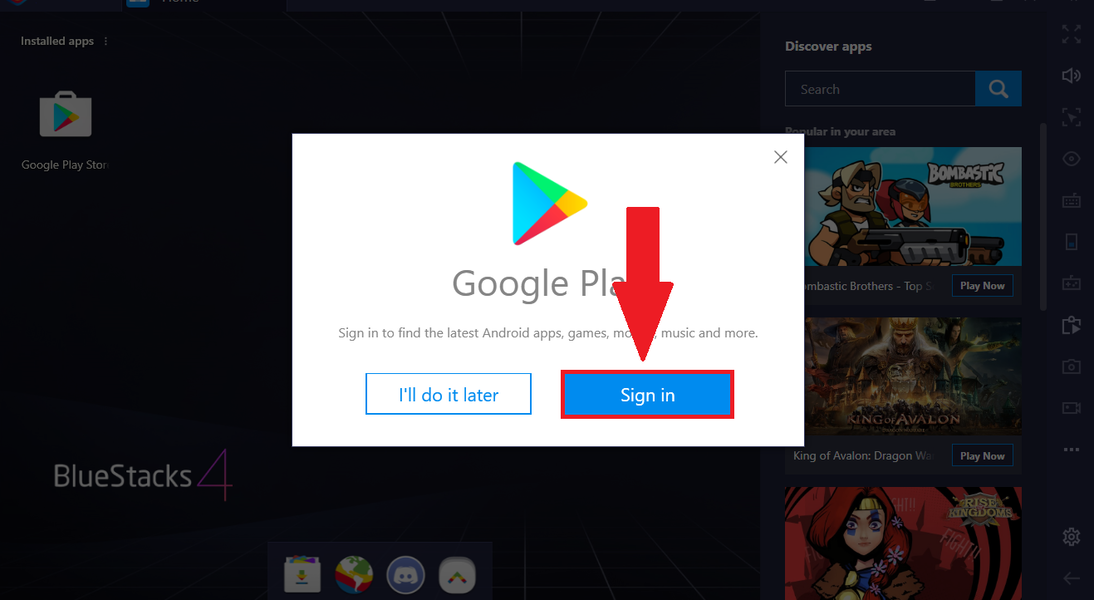
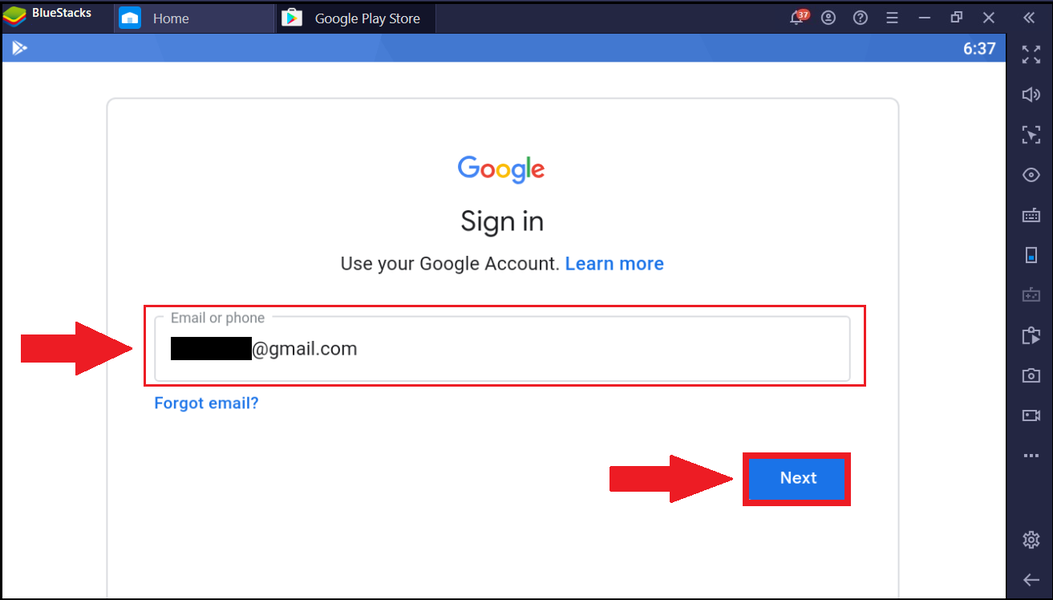
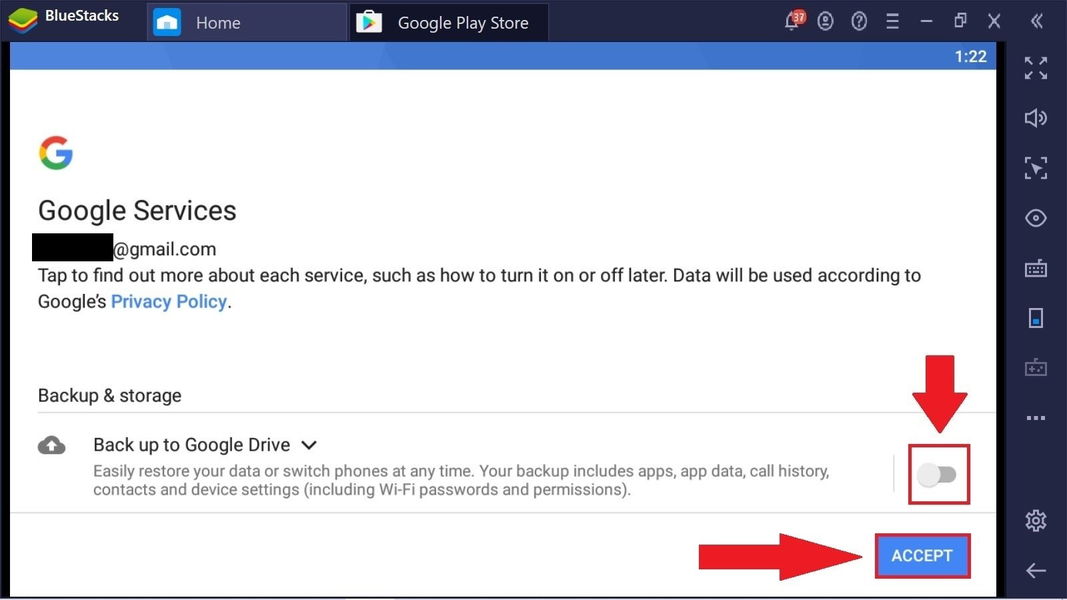
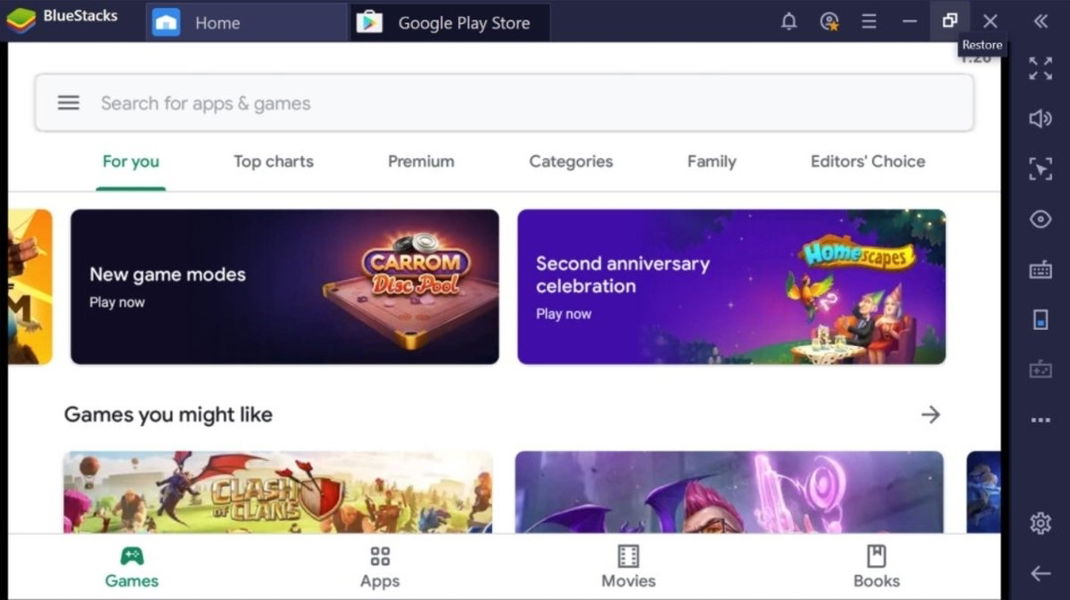




Tras finalizar el último paso, serás dirigido automáticamente a Google Play Store, en una versión similar a la que podrías encontrar en un móvil o tablet Android, pero con la peculiaridad de que te permitirá descargar apps de Android directamente en el ordenador a través del emulador.